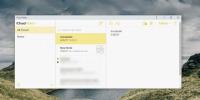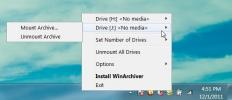Slik eksporterer du klistremerker fra Windows 7 til Windows 10
Windows 7 har Sticky Notes. De er virtuelle innlegg. Det bemerker at du kan feste til skrivebordet ditt hvis du trenger å huske noe. Windows 10 har også klistremerker, men de er i Windows Ink Space-funksjonen. De er ikke akkurat en frittstående app, men du kan fortsatt feste dem til toppen av skrivebordet ditt. Hvis du er en Windows 7-bruker, eller fortsatt har et Windows 7-system liggende med noen få viktige merknader, kan du flytte dem til Windows 10. Slik eksporterer du klistremerker fra Windows 7 til Windows 10.
På Windows 7
Åpne File Explorer og naviger til følgende sted på systemet ditt.
C: \ Brukere \ Ditt brukernavn \ AppData \ Roaming \ Microsoft \ Sticky Notes
Her vil du se en fil som heter StickyNotes.snt. Kopier den til Windows 10-maskinen din.
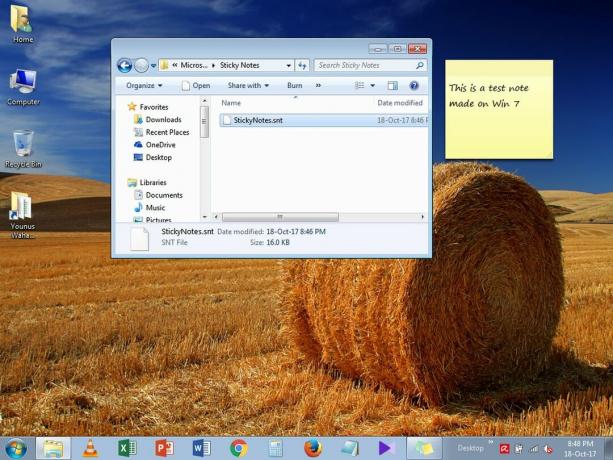
På Windows 10
Åpne følgende plassering på Windows 10.
C: \ Users \ dittbrukernavn \ AppData \ Local \ Packages \ Microsoft. MicrosoftStickyNotes_8wekyb3d8bbwe \ LocalState
Lag en ny mappe og gi den navnet Legacy. Lim inn filen du kopierte fra Windows 7-systemet. Gi den nytt navn til ThresholdNotes.snt. Deretter åpner du Windows Ink Space og klikker på Sticky Notes, og alle notatene du opprettet i Windows 7 vil vises som deres egen, frittstående klebrig lapp.

De notater kan slettes, men når de er, er det ingen måte å gjenopprette dem på. StickyNotes.snt og ThresholdNotes.snt filene er en enkel måte å sikkerhetskopiere klistrelappene på. Selvfølgelig bør du sikkerhetskopiere filen før du importerer den i Windows 10. Eventuelle endringer du gjør i notatene når du importerer dem, kan ikke angre.
Du kan også eksportere Sticky Notes fra Windows 10 til Windows 7. Bare kopier den samme filen til Windows 7 og gi den nytt navn til StickyNotes.snt. Vi testet dette på Windows 10 Fall Creators Update og lappen ble importert uten problemer. Notatene kan være litt trege å laste, men de vil vises etterhvert. Du kan redigere dem og endre fargen på lappen hvis du vil. Du kan også bruke fet skrift, understreking og kursiv på teksten til et notat. Merknadene som importeres er ikke sperret på noen måte fra funksjonene i Windows 10s Sticky Notes-app.
I Windows 10 kan du minimere en klistrelapp ved å klikke på oppgavelinjeikonet. I tillegg kan du også lukke alle klistrelappene uten å slette dem. For å lukke notatene, trykk på snarveien Alt + F4. Dette vil lukke dem alle, men ikke slette dem. Du har kanskje lagt merke til at Sticky Notes ikke har en lukkeknapp, bare en sletteknapp. Hvis du trenger notatene, men ikke vil ha dem festet til skrivebordet, er det best å lukke dem alle, for ikke å slette dem ved et uhell.
Søke
Siste Innlegg
Slik får du iOS Notes-appen på Windows 10
Apple kommer aldri til å porte sine MacOS- eller iOS-apper til Wind...
Monter ZIP, RAR, 7z arkiver og diskbilder som virtuelle stasjoner
WinArchiver Virtual Drive er et diskmonteringsapplikasjon for monte...
Slik kjører du en app som administrator ved oppstart på Windows 10
Det er enkelt å kjøre en app ved systemstart; kan du legge den til ...